Daptar eusi
Naon nu Ngabalukarkeun Kasalahan Steam Disk Write?
Kasalahan Tulis Disk Steam mangrupikeun masalah umum anu disanghareupan ku pangguna Steam. Kasalahan ieu kajantenan nalika Steam teu tiasa nyimpen file ka lokasi anu ditunjuk dina hard drive pangguna.
Pesen kasalahan biasana nyatakeun yén "Kasalahan lumangsung nalika ngamutahirkeun [ngaran kaulinan] (kasalahan nulis disk)." Anu jadi sabab Kasalahan Tulis Disk Uap tiasa kalebet:
- Ruang Disk Teu Cukup : Upami hard drive anjeun kehabisan rohangan, Steam panginten henteu tiasa nyerat file. Ieu mangrupikeun masalah umum pikeun pangguna anu seueur kaulinan anu dipasang dina komputerna, sabab kaulinan butuh rohangan anu ageung dina hard drive.
- Payil Kaulinan Rusak : Upami file kaulinan. anu ruksak, Steam bisa jadi teu bisa ngamutahirkeun atawa nyimpen kaulinan. Ieu tiasa kajantenan ku sababaraha alesan, sapertos pareum listrik nalika pembaruan, serangan virus, atanapi masalah sareng file pamasangan kaulinan.
- Masalah Idin : Steam tiasa waé henteu gaduh idin pikeun nyerat file ka lokasi anu ditunjuk dina hard drive anjeun. Ieu tiasa kajantenan upami anjeun ngawatesan aksés ka daérah hard drive anjeun atanapi setélan kaamanan komputer anjeun luhur.
14 Cara Gampang Ngalereskeun Kasalahan Tulis Disk Steam
Aya sababaraha Métode pikeun ngalereskeun kasalahan ieu, dibéréndélkeun di handap:
Reboot Steam
Tutup Steam teras balikan deui. Sakapeung, Steam tiasa mendakan masalah samentawis anu tiasa direngsekeun ku ngabalikan deui fileprogram. Ieu mangrupikeun cara anu gampang pikeun dicobian sareng tiasa dianggo pikeun anjeun. Turutan léngkah-léngkah ieu di handap pikeun ngamimitian deui Steam:
Lengkah 1: Jalankeun aplikasi Steam atanapi buka via Taskbar
Lengkah 2: Di luhur. kolom katuhu, klik Steam; menu dropdown bakal nembongkeun
Lengkah 3: Klik Kaluar
Lengkah 4: Perhatikeun sagala parentah pop-up tambahan atawa bewara tur ngaku aranjeunna
Lengkah 5: Sanggeus anjeun kaluar tina Steam, buka deui aplikasi

Balikkeun deui PC Anjeun
Upami mareuman sareng ngaluncurkeun deui Steam henteu ngabéréskeun masalah, ngamimitian deui komputer tiasa ngabéréskeunana ku ngeureunkeun prosés anu ngajalankeun anu tiasa nyababkeun konflik sareng Steam. Laksanakeun léngkah-léngkah ieu di handap pikeun ngabalikan deui PC anjeun:
Lengkah 1: Klik tombol Start atawa pencét kenop Windows dina kibor Anjeun pikeun muka ménu Start.
Lengkah 2: Klik dina Power tombol ayana di belah kénca juru handap menu Start >> Pencét Balikkeun deui .
Lengkah 3: Tungguan PC Anjeun mareuman sareng balikan deui.
Alternatipna, Anjeun tiasa mencet Ctrl + Alt + Hapus kenop dina kibor anjeun teras klik ikon kakuatan di pojok katuhu handap teras klik balikan deui.

Cabut Perlindungan Tulis Tina Drive
Hapus Atribut Ngan Baca
Panangtayungan Tulis nyegah komputer tina nyieun parobahan atawa nambahkeun payil kana polder atawa gudang hususalat. Upami polder Steam parantos disetél salaku ngan ukur dibaca, maka sadayana diréktori dijagi tina modifikasi. Pikeun ngalereskeun ieu, angkat kana sipat polder Steam sareng pastikeun pilihan baca-hijina henteu dipilih. Turutan léngkah-léngkah ieu:
Lengkah 1: Klik katuhu dina folder Steam anu aya dina diréktori na >> Pilih Properties

Lengkah 2: Dina tab Umum >> Klik Atribut
Lengkah 3: Pastikeun atribut Baca wungkul teu dicentang

Lengkah 4: Klik OK pikeun nyimpen sadaya parobahan
Jalankeun Steam salaku Administrator
Klik katuhu dina ikon uap tur pilih "Jalankeun salaku administrator." Ieu bakal masihan Steam idin anu diperyogikeun pikeun nyerat file kana hard drive anjeun. Jang ngalampahkeun ieu, ieu léngkah anjeun:
Lengkah 1: Téangan pintasan aplikasi dina desktop Anjeun
Lengkah 2: Klik katuhu dina potong kompas >> pilih Properties tina dropdown
Lengkah 3: Dina jandela Properties, buka tab Compatibility
Lengkah 4: Dina Setélan , centang kotak nu dilabélan Jalankeun program ieu salaku administrator

Lengkah 5: Klik Larapkeun pikeun nyimpen parobahanana >> Pilih OK pikeun nutup jandela
Hapus Payil Rusak
Upami Steam mendakan kasalahan nalika ngaunduh kaulinan, éta tiasa nyababkeun nyiptakeun file anu ruksak anu ngakibatkeun Steam. kasalahan nulis disk. Kangabéréskeun ieu, tuturkeun léngkah ieu:
Lengkah 1: Arahkeun ka polder Steam utama >> buka steamapps
Lengkah 2: Teangan file nu ngaranna sarua jeung kaulinan nu rék diputer tapi ukuranana 0KB
Lengkah 3: Pupus teras cobian unduh atanapi jalankeun deui kaulinan.

Parios Integritas Payil Kaulinan
Pindah ka properti kaulinan di anjeun. Perpustakaan uap, arahkeun tab File Lokal, sareng pilih Verify Integrity of Game Files. Ieu bakal mariksa sadaya file kaulinan pikeun masalah naon waé sareng ngaunduh file anu leungit atanapi rusak.

Hapus Cache Unduhan
Ieu bakal ngahapus file samentawis anu tiasa disimpen ku Steam dina hard drive anjeun. ngajalankeun. Ieu tiasa ngabantosan ngosongkeun rohangan dina hard drive anjeun sareng ngalereskeun masalah naon waé anu timbul kusabab file anu rusak. Turutan léngkah-léngkah ieu di handap:
Lengkah 1: Pindah ka Kukus >> Setélan >> Undeuran
Lengkah 2: Arah ka Hapus Unduh Cache >> Klik OK .

Pindahkeun Game ka Lokasi Lain dina Hard Drive Anjeun
Pamaké bisa milih pikeun mindahkeun kaulinan Steam ka drive séjén pikeun sababaraha alesan. Masih, dua anu paling umum nyaéta: [1] Kapasitas neundeun drive dimana Steam dipasang henteu cekap, nyababkeun kakurangan rohangan bébas; jeung [2] pikeun ngaronjatkeun kinerja kaulinan, pamaké bisa milih pikeun mindahkeun kaulinan Steam maranéhanana ka Solid State Drive (SSD),nu nawarkeun waktos loading gancang sarta speed sakabéh ditingkatkeun. Pikeun mindahkeun game ka lokasi sejen, tuturkeun lengkah ieu:
Lengkah 1: Klik katuhu kaulinan nu dipilih di perpustakaan Steam >> Pilih Properties
Lengkah 2: Pindah ka tab File Lokal >> Klik Pindahkeun Masang Polder
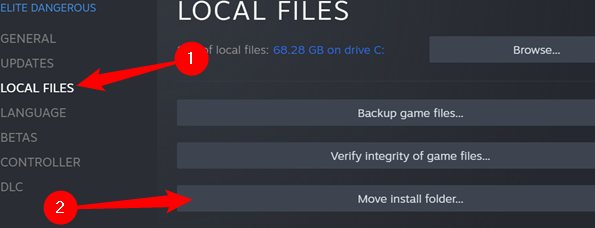
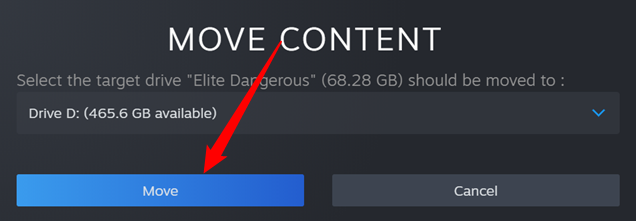
Ieu bakal ngarobah lokasi payil kaulinan dina hard drive Anjeun, nu bisa mantuan pikeun ngabéréskeun sagala masalah jeung idin atawa spasi disk.
Mariksa Kasalahan dina Drive
Sakapeung, prosedur ieu tiasa ngadeteksi daérah anu lepat dina hard drive sareng maréntahkeun sistem operasi pikeun jalan-jalan ka hareup. Lamun masalah persists atanapi deteriorates, nya meureun perlu ngaganti hard drive. Pikeun mariksa kasalahan drive anjeun, tuturkeun léngkah ieu:
Lengkah 1: Klik tombol Mimitian tur buka Komputer Abdi >> Klik-katuhu dina drive anu anjeun hoyong pariksa
Lengkah 2: Pilih Properties >> Tools
Lengkah 3: Dina Mariksa Kasalahan, klik tombol Cék .

Upami anjeun hoyong ngalengkepan pamariksaan hard drive pikeun kasalahan, pilih duanana pilihan dina jandela centang disk pop-up nu nembongan, teras klik tombol Start pikeun initiate prosés. Lamun drive boga file kabuka, pesen nyebutkeun yen Windows teu bisa pariksa disk bari dipake bisa jadi. nembongan. Dina hal ieu, klik Jadwal cek disk kancing. Komputer bakal reboot sareng pariksa disk sateuacan Windows boot up.
Pareuman firewall
Upami mareuman firewall samentawis ngarengsekeun masalah, disarankeun nambihan pengecualian kana firewall Windows. Turutan léngkah-léngkah ieu:
Lengkah 1: Panéangan Panel Kontrol jeung navigasi System and Security >> Windows Defender Firewall.

Lengkah 2: Pilih pilihan Hurungkeun atawa pareumkeun Windows Defender Firewall

Lengkah 3: Dina jandela nu anyar, hurungkeun pareumkeun Windows Firewall (henteu disarankeun) pikeun jaringan pribadi sareng umum.

Lengkah 4: Klik OK pikeun nyimpen parobahanana. Punten dicatet yén ieu henteu disarankeun, sabab bakal ngajantenkeun anjeun
komputer rentan ka ancaman kaamanan.
Jalankeun Steam Client dina Modeu Offline
Modeu Offline mangrupikeun fitur tina Steam anu ngamungkinkeun pamaké pikeun maénkeun kaulinan tanpa sambungan internét aktip. Dina Modeu Offline, Steam henteu kedah nyambung deui ka Steam Network unggal waktos anjeun ngaluncurkeun kaulinan, ngamungkinkeun pikeun pangalaman kaulinan offline anu lancar. Ieu ogé tiasa ngabantosan pikeun ngabéréskeun masalah sareng sambungan internét anjeun anu tiasa nyababkeun kasalahan. Jang ngalampahkeun ieu,
Lengkah 1: Pindah ka Steam >> Pindah Offline
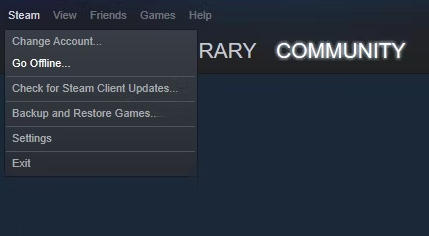
Pasang deui Steam
Upami salah sahiji metodeu di luhur teu tiasa dianggo, ngahapus sareng masang deui Steam tiasa ngalereskeun masalahna. Ieu bakal ngahapus sadaya file anu aya hubunganana sareng Steam tinahard drive anjeun sareng masihan anjeun pamasangan program anu énggal.
Pikeun ngahapus Steam,
Lengkah 1: Dina Windows , buka Setélan >> Aplikasi
Lengkah 2: Dina Aplikasi & fitur >> Pilih Steam teras klik Uninstall

Pikeun masang deui Steam,
Lengkah 1: Buka //store.steampowered.com/ >> Klik Pasang Steam

Lengkah 2: Ieu bakal nyarankeun anjeun ngundeur SteamSetup.exe atawa steam.dmg
Lengkah 3: Sakali undeuran réngsé, klik dina file pikeun ngajalankeun aplikasi Steam Setup >> Pencét NextStep 4: Saatos aplikasi dipasang lengkep, klik Rengse
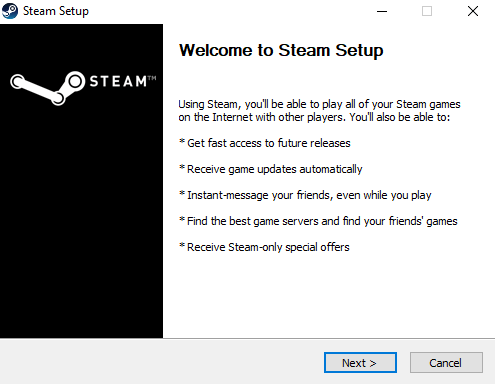
Contact Steam for Help
Tim dukungan téknis Steam tiasa ngabantosan anjeun milarian solusi pikeun masalah khusus anjeun; aranjeunna tiasa pituduh anjeun ngaliwatan prosés. Salaku tambahan, anjeun tiasa milarian bantosan ti forum Komunitas Steam.
Ngarengsekeun Kasalahan Tulis Disk Steam sareng Ngarasakeun Kaulinan Deui
Kacindekan, Kasalahan Tulis Disk Uap mangrupikeun masalah umum anu disanghareupan ku pangguna Steam. Penting pikeun dicatet yén solusi pikeun Kasalahan Tulis Disk Uap tiasa bénten-béda gumantung kana panyabab khusus kasalahan. Métode di luhur mangrupikeun solusi umum anu tiasa dianggo pikeun seueur pangguna, sareng nuturkeun aranjeunna ngamungkinkeun anjeun gancang ngalereskeun Kasalahan Tulis Disk Steam sareng nikmati pangalaman kaulinan anu lancar.
Patarosan anu Sering Ditaroskeun Ngeunaan SteamKasalahan Tulis Disk
Naon Kasalahan Tulis Disk dina Steam?
Kasalahan nyerat disk dina Steam nunjukkeun yén file kaulinan henteu tiasa ditulis kana hard drive anjeun. Ieu tiasa kajantenan upami folder pamasangan kaulinan atanapi eusina parantos rusak atanapi hard drive anjeun sesah nyerat data. Masalah umum sareng parna ieu tiasa nyegah anjeun maén kaulinan dina Steam.
Kumaha carana Ngajalankeun Steam Tanpa Kasalahan Tulis Disk?
Pastikeun anjeun parantos dipasang Steam versi panganyarna dina komputer anjeun. Pariksa ramatloka resmi pikeun apdet atawa ngajalankeun alat update otomatis kaulinan urang. Ieu sering tiasa ngabéréskeun kasalahan panulisan disk Steam upami anjeun mastikeun yén anjeun énggal-énggal. Upami masalahna tetep, cobian nyeken hard drive komputer anjeun pikeun file anu rusak atanapi leungit. Upami mendakan naon waé, cobian ngalereskeun atanapi gentos filena.
Naon Polder Perpustakaan Steam?
Polder Perpustakaan Steam mangrupikeun cara pikeun ngatur kaulinan Steam anjeun. Polder tiasa nyimpen sareng nyortir judul anjeun dumasar kana genre, platform, penerbit, atanapi kriteria sanésna. Anjeun malah tiasa nyiptakeun labél khusus pikeun polder. Ieu ngagampangkeun pikeun manggihan kaulinan husus gancang jeung gampang, jadi Anjeun teu kudu ngagulung ka sakuliah perpustakaan Anjeun iraha wae Anjeun hoyong muterkeun hiji hal.
Naha Kuring Teu Bisa Ngaksés File Program dina Steam?
Panyebab masalah ieu biasana aya hubunganana sareng kurangna idin dina polder Program Files. Unggal akun pamaké onWindows ngagaduhan idin, hartosna hiji pangguna tiasa gaduh aksés pinuh kana file atanapi polder sedengkeun anu sanésna henteu. Steam ngagunakeun hak-hak administratif pikeun masang kaulinan, hartina butuh aksés pinuh kana polder Program Files.

